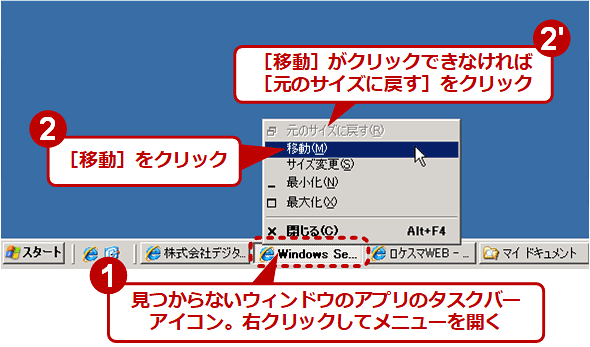【Windows 10/11】画面外に消えたウィンドウ問題はこれで完璧、あらゆるケースに対応する対処法:Tech TIPS
Windows OSを操作していると、何かの拍子でブラウザなどのウィンドウが画面外に移動してしまうときがある。このような場合に、デスクトップ(画面)内部にウィンドウを移動する複数の方法を紹介する。
対象OS:Windows 10/11、Windows Server 2016/2019/2022/2025
Windows OSを使っていて、何かの拍子でブラウザなどのウィンドウが画面外のどこかに消えてしまい、デスクトップのどこを探しても見つからない、という状況に陥ったことはないだろうか?
タスクバーにウィンドウ(アプリケーション)のアイコンは表示されているのに、デスクトップにはウィンドウがないという状態だ。最小化されているのかとタスクバー上のアイコンをクリックしても、ウィンドウは表示されない。
こうしたトラブルの原因は、たいていはアプリケーションのバグのせいでデスクトップの領域外にウィンドウが移動してしまったせいだ。
本Tech TIPSでは、このような場合にウィンドウを画面内に戻す幾つかの方法を紹介する。状況や環境によって最適な方法は異なるので、一つずつ試してほしい。
方法その1――画面外のウィンドウを「スナップ」で表示領域内に戻す
ここでいう「スナップ」とは、指定のウィンドウを画面の端や隅へ自動的に整列させるWindows 10/11の機能のことだ。これを利用すると、画面外のウィンドウを画面の端/隅に表示できることがある。
それには、[Windows]+[Tab]キーを押してタスクビューを開き、表示されたサムネイルから対象のウィンドウを見つけて右クリックし、[左にスナップ][右にスナップ]のいずれかをクリックする。これで画面の右側か左側に対象のウィンドウが表示されるはずだ。
後はマウスでウィンドウのタイトルバーをドラッグしてから、ウィンドウの位置とサイズを調整すればよい。
方法その2――タスクバーアイコンとプレビューサムネイルで画面外のウィンドウを表示領域内に戻す
上述の「スナップ」がうまく働かない場合は、タスクバーアイコンから操作するという方法がある。
まず、消えてしまったウィンドウのアイコンをタスクバー上で見つけて、そこにマウスカーソルを乗せて1〜2秒ほど待つ(マウスのボタンは押さない)。するとウィンドウのプレビューサムネイルが表示されるので、対象のアプリケーション(ウィンドウ)のものを右クリックし、表示されたコンテキストメニューから[移動]を選ぶ。
右クリックで表示されたコンテキストメニューで、[移動]が灰色になっていて(グレーアウトされていて)クリックできない場合は、いったん[元のサイズに戻す]をクリックしてから、再度上記の手順を繰り返してみよう。
上記の操作をしても画面には何も表示されない。しかし、上記で右クリックしたアプリケーションのウィンドウが、カーソル移動キー([↑][↓][←][→]キー)やマウスで移動できるモードになっているはずだ。
ここで、いずれかのカーソル移動キーを1回押してから、ボタンを押さずにマウスカーソルを上下左右にぐるぐると大きく動かしてみよう(左右にだけ細かく振ると、その他のウィンドウが最小化されてしまうことがあるので注意)。すると、隠れていたウィンドウがデスクトップ上に現れるはずだ(分かりにくければ、デスクトップに表示されたウィンドウで同様の操作を試していただきたい)。
後はウィンドウ全体が表示されるまで移動してから、マウスのボタンをクリックしてウィンドウをそこにとどめればよい。
方法その3――対象ウィンドウを選んでから[Alt]+[Space]、続けて[M]キーを押す
アプリによっては、前述の手順で右クリック後に[移動][元のサイズに戻す]を含むコンテキストメニューが表示されなかったり、表示されてもすぐ消えたりすることがある。
その場合は、タスクバーアイコンでプレビューサムネイルをクリックするなどして対象ウィンドウをアクティブにしてから、[Alt]+[Space]キーを押し、続けて[M]キーを押す。これで対象ウィンドウが移動モードに入るので、前述したようにいずれかのカーソル移動キーを1回押してから、マウスポインターをぐるぐると大きく動かしてみよう。
[Alt]+[Space]キーを押したときにCopilotアプリなどが起動してしまい、上記のように操作できない場合は、対象ウィンドウをアクティブにしてから[Windows]+[←]キーまたは[Windows]+[→]キーを押してみてほしい。前述したスナップ機能の場合と同様に、対象ウィンドウが画面の右または左に現れたら成功だ。
方法その4――プレビューサムネイルが表示されなければウィンドウ一覧またはタスクバーアイコンから操作する
Windows OSの設定によっては、タスクバーでプレビューサムネイルが表示されず、代わりにウィンドウのタイトル一覧が表示されたり、あるいはウィンドウごとにタスクバーアイコンが一つずつ表示されたりすることがある。
そのような場合は、以下の画面を参考に操作していただきたい。
[移動]をクリックした後の操作は、前述の手順と変わらない。
■この記事と関連性の高い別の記事
■更新履歴
【2025/09/02】Windows 10/11のスナップ機能でウィンドウを戻す方法と、[Alt]+[Space]キーを押した時にCopilotアプリが起動した場合の対処方法をそれぞれ追記しました。
【2021/11/10】Windows 11に対応しました。コンテキストメニューが表示されない場合の対処方法を追記しました。
【2017/10/18】Windows 10に対応しました。またスクリーンショットを更新しました。
【2015/03/12】Windows Vista/7/8.x/Windows Server 2008/2008 R2/2012/2012 R2での操作手順を追記しました。
【2003/12/06】初版公開(対象OSはWindows 9x/Windows 2000/Windows XP/Windows Server 2003)
Copyright© Digital Advantage Corp. All Rights Reserved.